نحوه تغییر نام اکانت در ویندوز 10 و 8 و 7 بسیار ساده است و به راحتی می توانید این کار را انجام دهید. ممکن است هنگام انتخاب اسم حساب کاربری دقت نکنید و نام اشتباه وارد کنید و بخواهید آن را تغییر دهید. در ادامه این مقاله قصد داریم روش عوض کردن نام یوزر در ویندوز را به شما آموزش دهیم، همراه داتیس نتورک باشید.
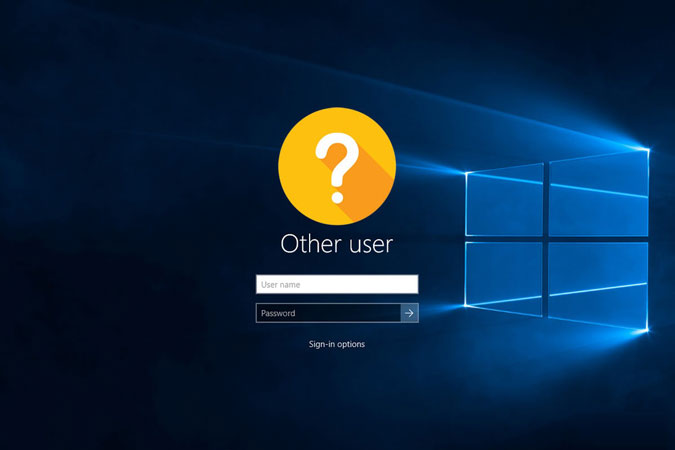
آموزش تغییر نام اکانت در ویندوز 10 و 8 و 7
برخی از کاربران هنگام ایجاد یوزر در ویندوز به نام آن هیچ توجهی نمی کنند، اما مدتی بعد به فکر این می افتند که اسم را عوض کنند.
نحوه تغییر نام حساب کاربری در ویندوز 7 کمی با ویندوز 10 و 8 متفاوت است، اما در کل یکی می باشد.
اگر به دنبال راهی برای تغییر نام کاربری در ویندوز هستید، کافی است روش های زیر را انجام دهید.
نحوه عوض کردن نام یوزر در Windows 10 & 8
برای تغییر نام اکانت در ویندوز 8 و 10 ابتدا منو استارت را باز کرده و در کادر جستجو عبارت Control Panel را بنویسید و در نتایج روی آن کلیک کنید.
در صفحه باز شده روی گزینه آبی رنگ Change account type در بخش User Accounts بزنید.
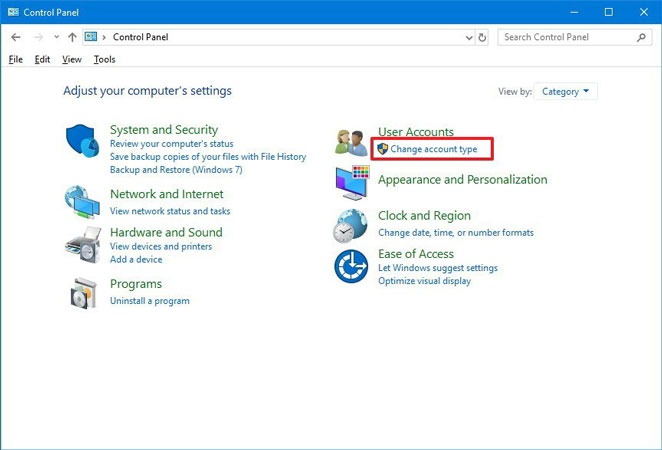
حالا روی اکانتی که قصد تغییر نام آن را دارید کلیک کنید.
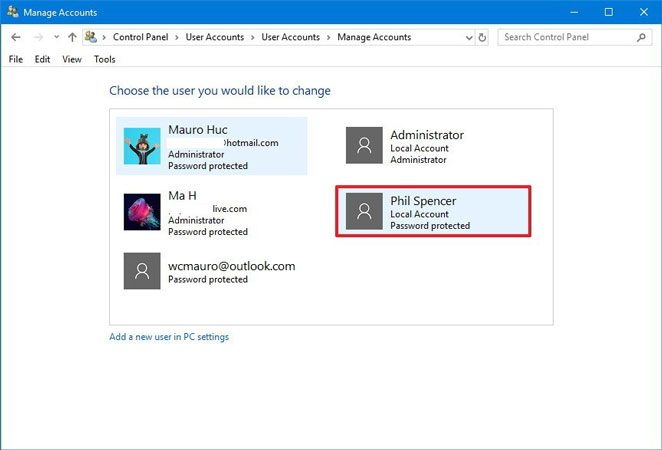
اکنون در سمت چپ صفحه گزینه هایی را مشاهده خواهید کرد، روی اولین گزینه یعنی Change the account name بزنید.
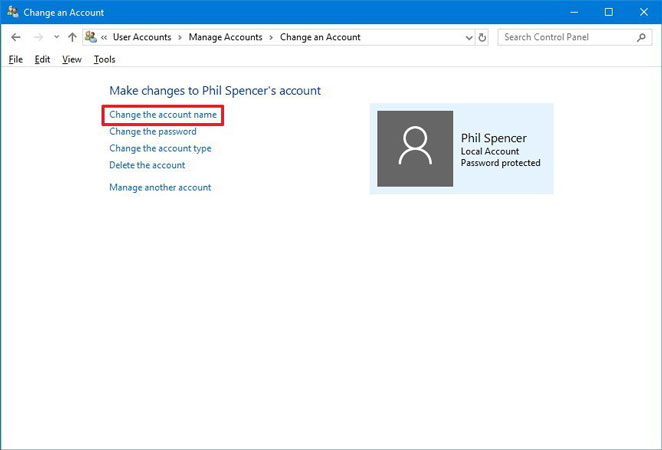
در کادر خالی نام موردنظر را وارد کرده و برای ذخیره آن روی دکمه Change Name کلیک کنید.
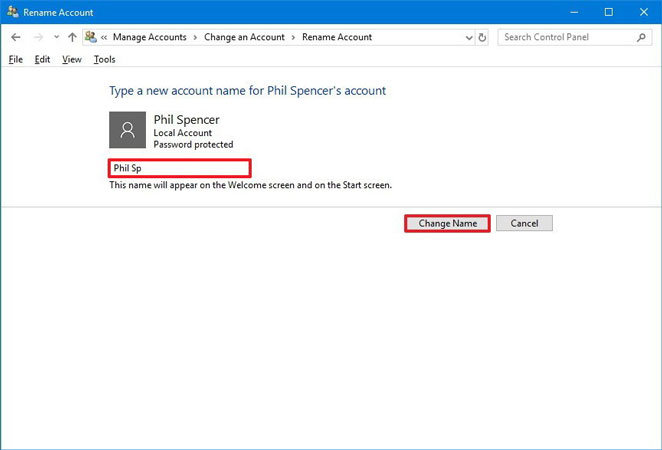
تغییر نام اکانت در ویندوز 7
ابتدا منو استارت را باز کرده و در سمت راست صفحه روی Control Panel کلیک کنید.
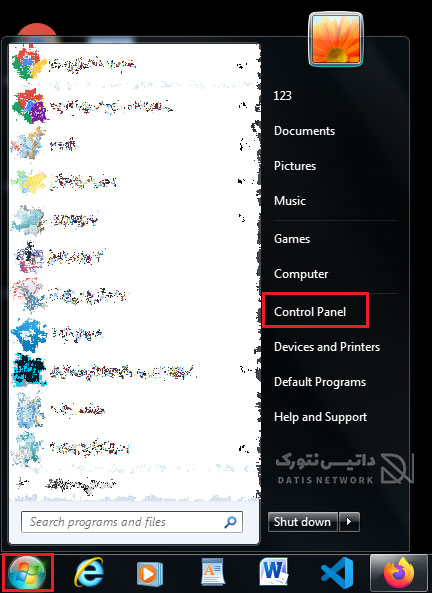
در پنجره باز شده روی بخش User Accounts بزنید.
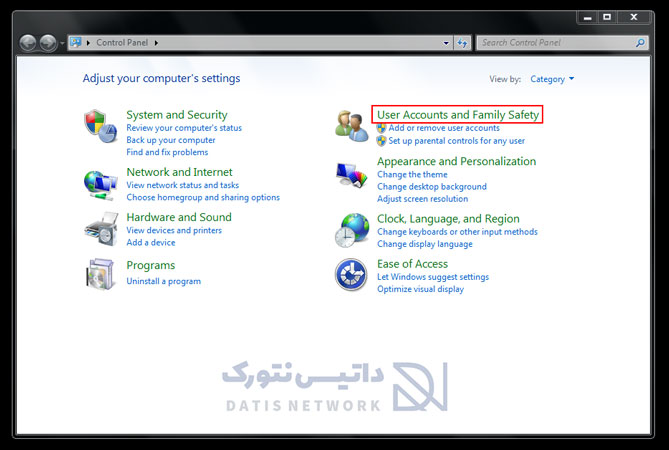
در صفحه جدیدی که برای شما باز می شود، دوباره روی User Accounts کلیک کنید.
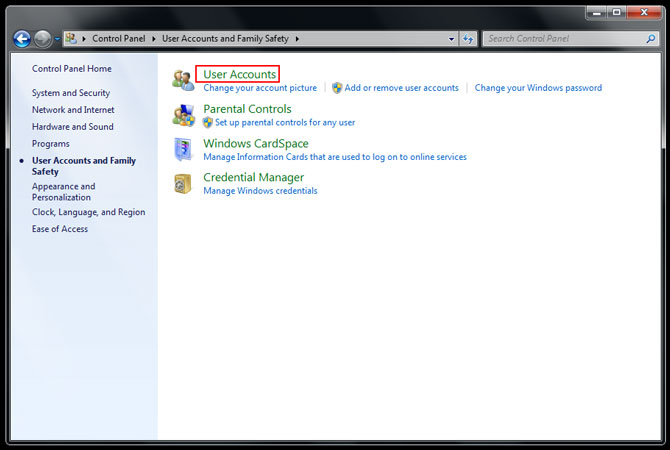
حالا روی گزینه آبی رنگ Change your account name بزنید.
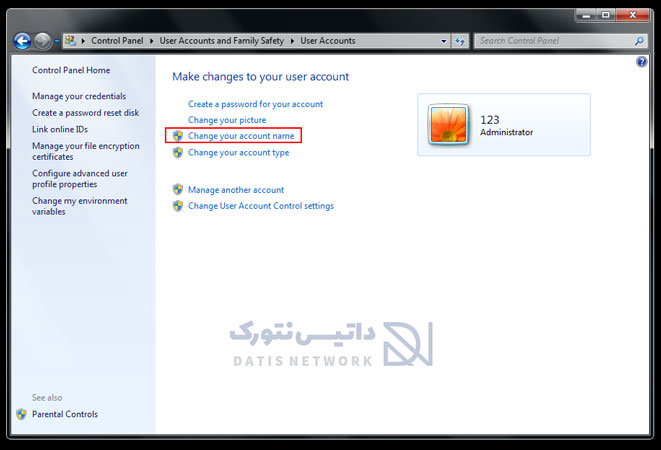
نام را تغییر داده و برای ذخیره روی Change Name کلیک کنید.
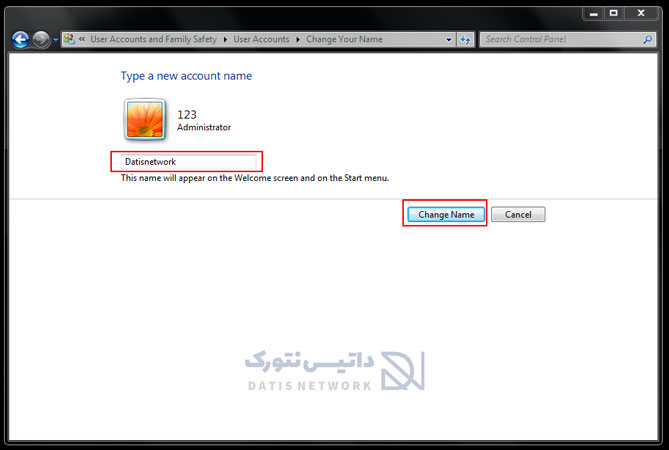
امیدواریم این مقاله برای شما مفید بوده باشد.
داتیس نتورک را در شبکه های اجتماعی دنبال کنید.












